itunes11怎么同步应用程序(挖掘隐藏的选项)
发布时间:2016-12-22 来源:查字典编辑
摘要:很多朋友应用都发现升级了iTunes11后原来版本里“同步应用程序”这个选项没有了,那么itunes11怎么同步应用...
很多朋友应用都发现升级了iTunes11后原来版本里“同步应用程序”这个选项没有了,那么itunes11怎么同步应用程序呢?其实很简单的哦点击查看、显示边栏,边栏就出来了,然后可以按以前的方法操作。
iTunes11和iphone5进行App或者音乐、铃声的同步传输
1、主要讲iTunes同步时候使用的Apple ID(注册就没有讲,这个会注册论坛的就会搞定)。
2、同步iPhone5和iTunes资料库的Apple ID是同一个,登陆设备上Apple ID的位置:设置=>iTunes Store 和 App Store,如下图:
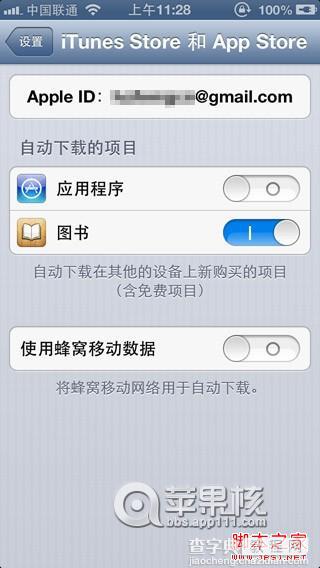
3、添加资源到资料库一个途径是从iTunes进行下载,另一个途径把本机其他位置的内容拖拽到资料库。
登陆Apple ID,如下图:
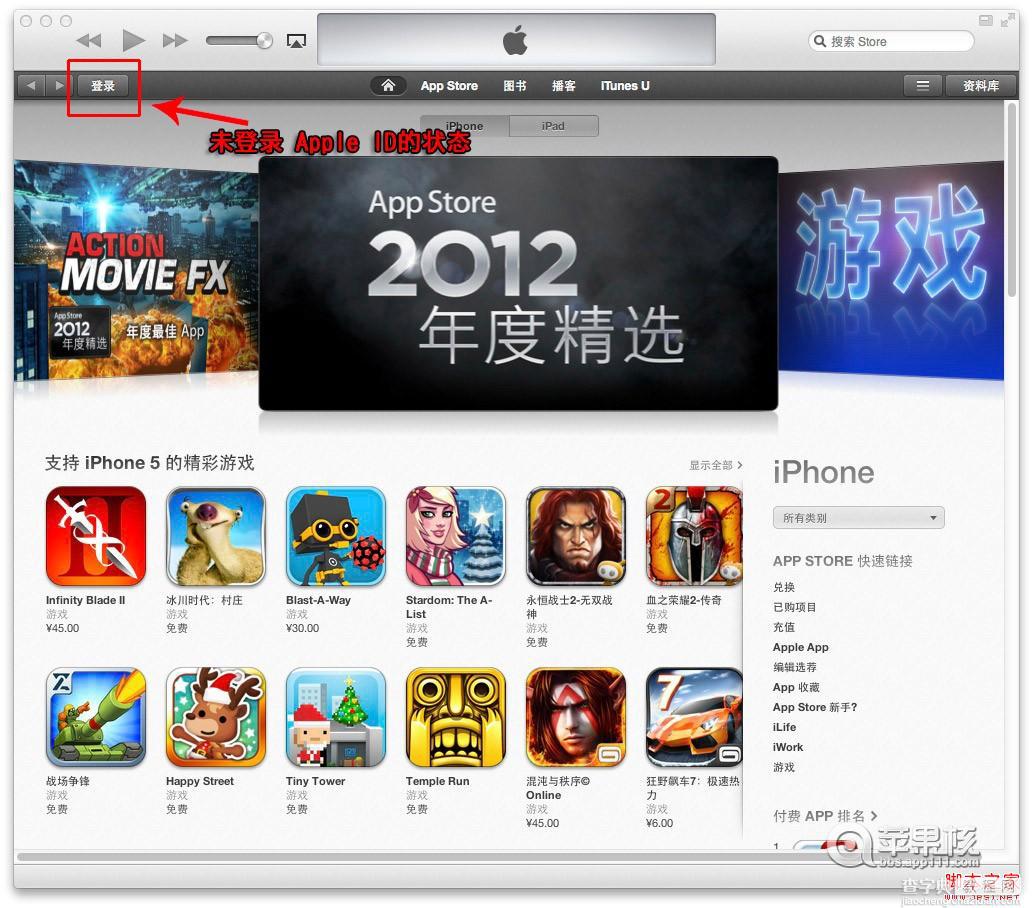
点击登陆,之后弹出登录窗口,如下图,注册过程不再说明:
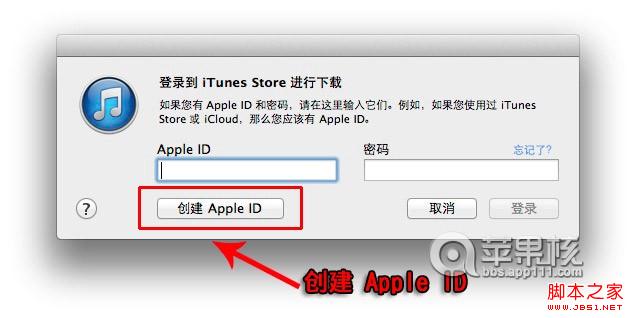
登陆之后,就算完成第一步了,如下图:
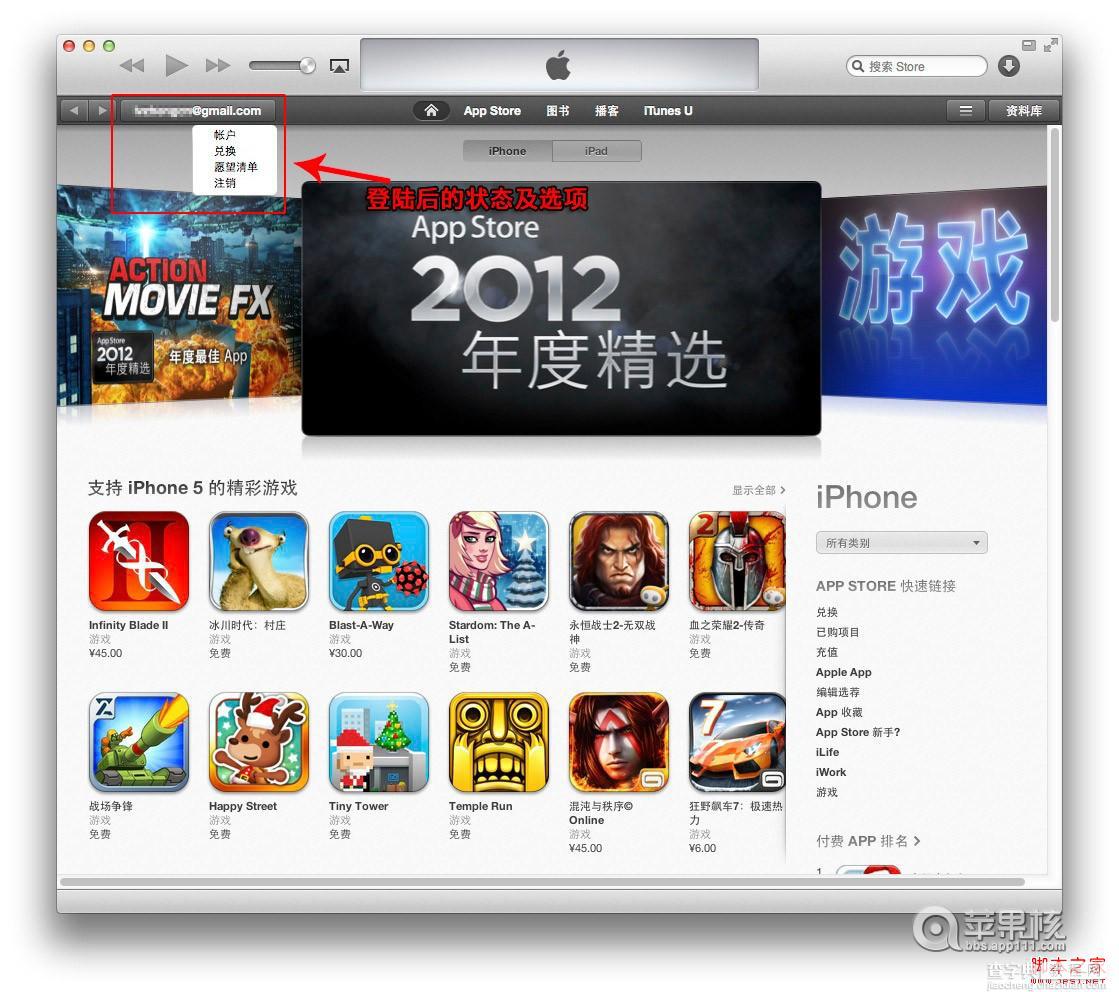
在iTunes软件的右侧,你会看到资料库选项,如下图:
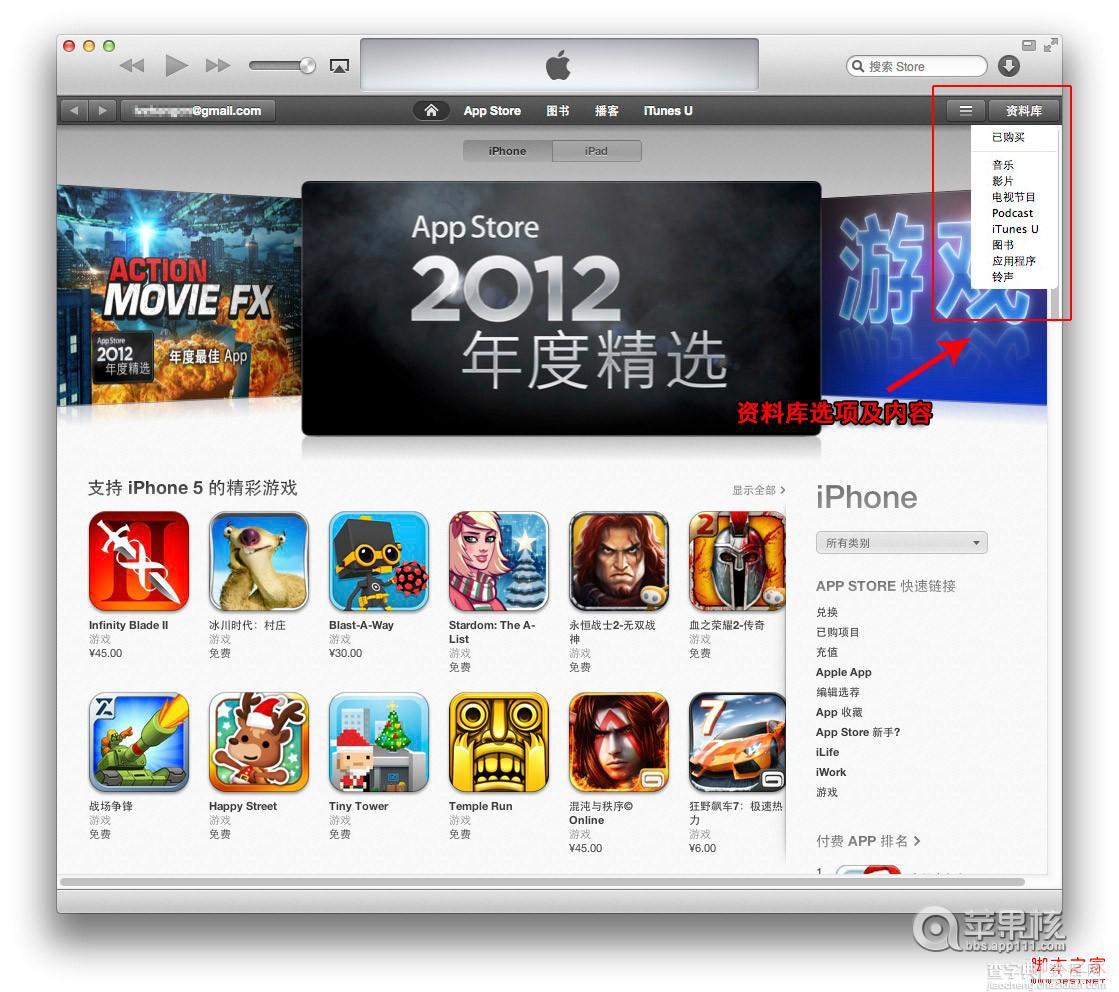
点击相应的内容就可以看到资料库中的文件,如下图:
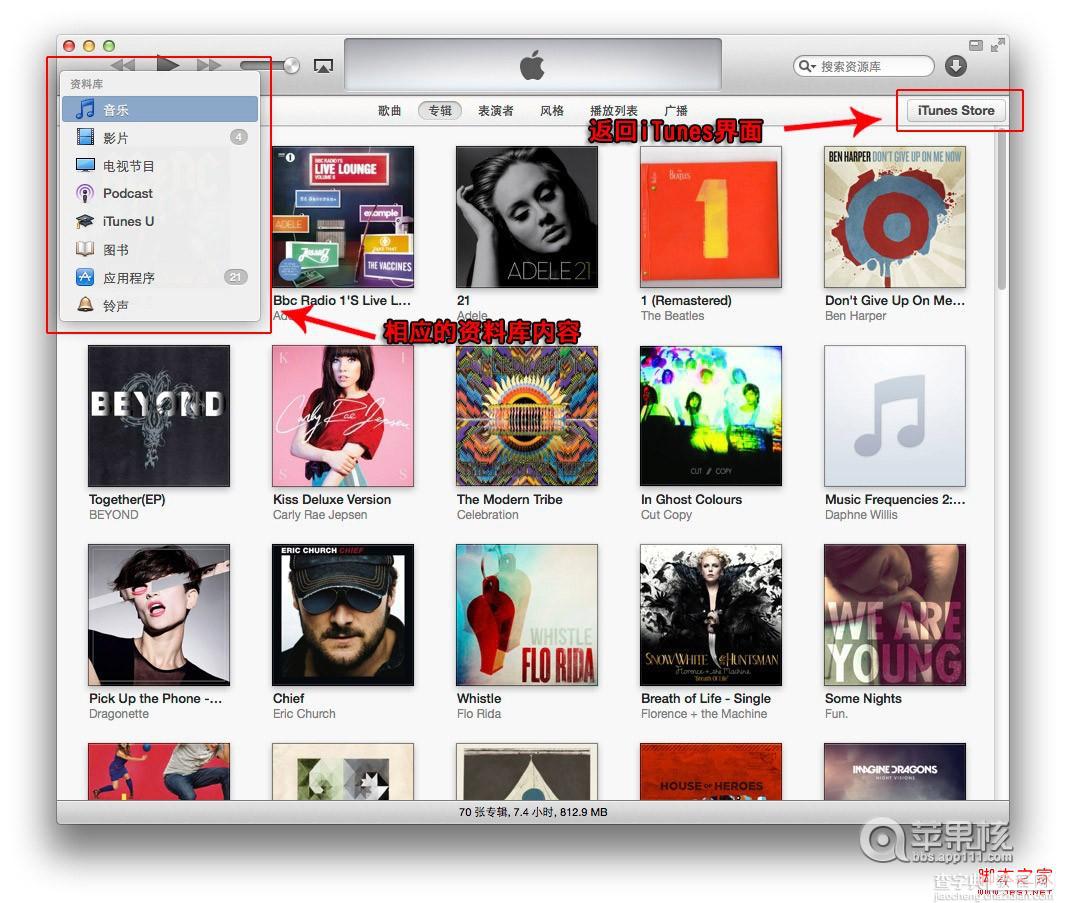
插上设备之后可以看到,和上图不同的会出现设备选项,如下图:
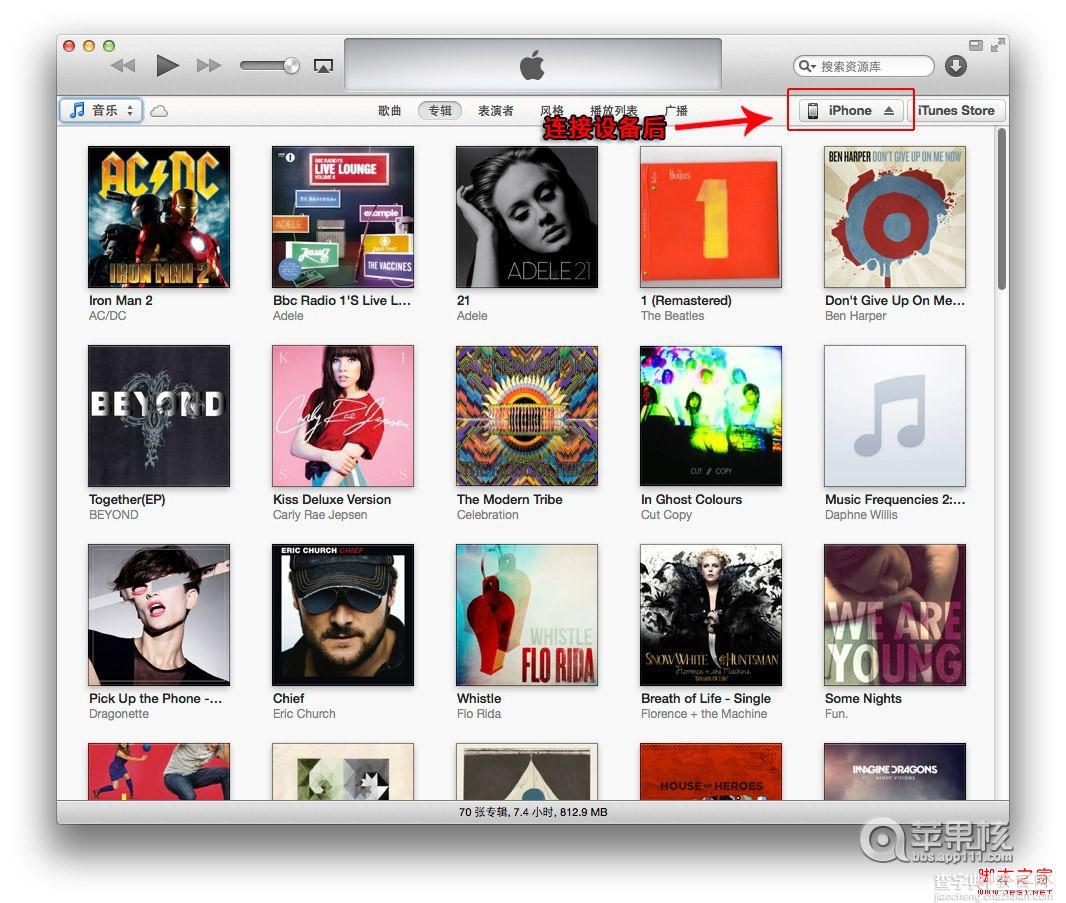
点击设备选项就可以看到你自己的设备已经和iTunes 进行连接:
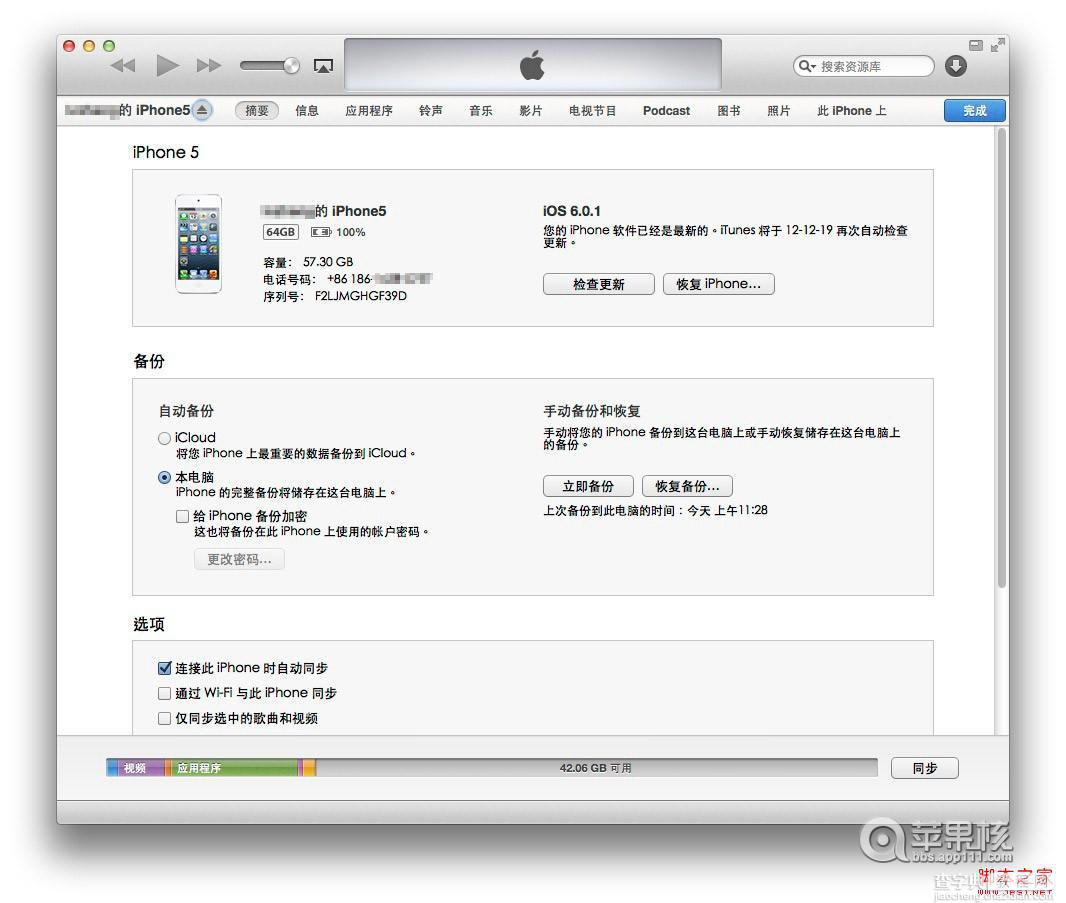
点击顶部位置选项按钮,就可以自由切换需要同步的内容(同步的过程是将资料库内容同步到手机),以App应用同步、歌曲同步为例,如下图:
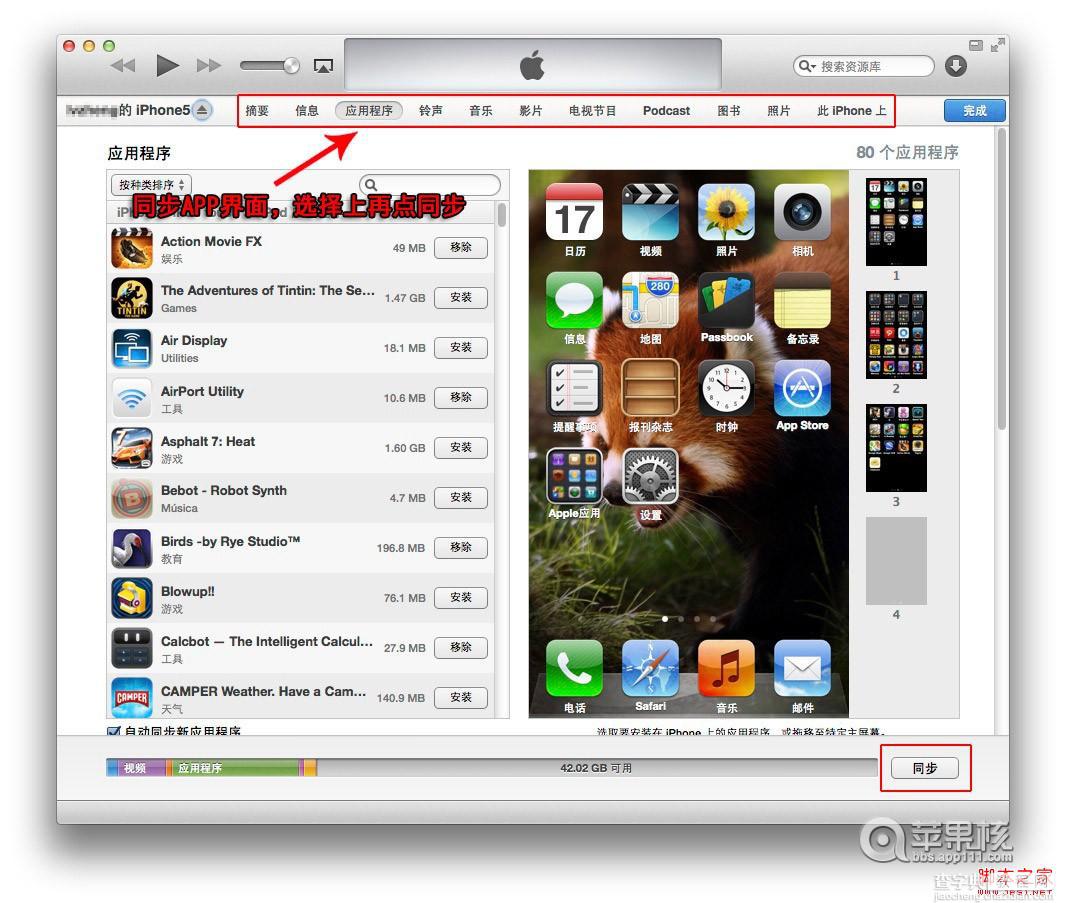
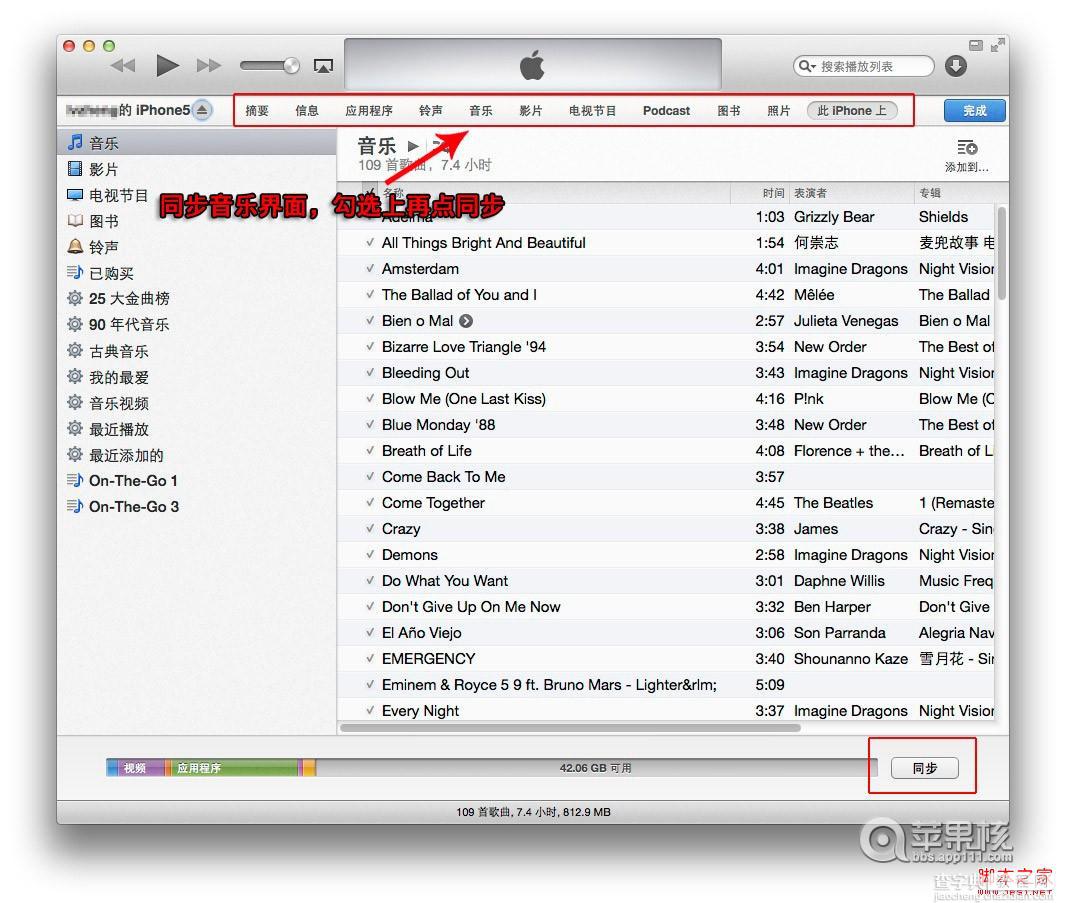
在勾选和选择完之后,点击同步按钮,这时候iTunes就会讲你需要同步的资料和App,音乐等同步到你的手机里面。


